はじめに
前回は既存スレッドを一覧化する方法を紹介しました。
今回は、新規スレッドを投稿した際にPower Automateを使って、自動で一覧化する方法を紹介します。
SharePointのリストを作成
まずは、スレッド一覧に使うリストを作成します。
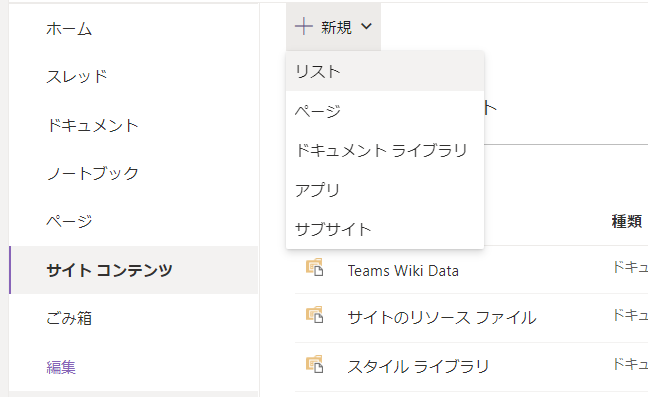
今回は、「空白のリスト」から作成します。
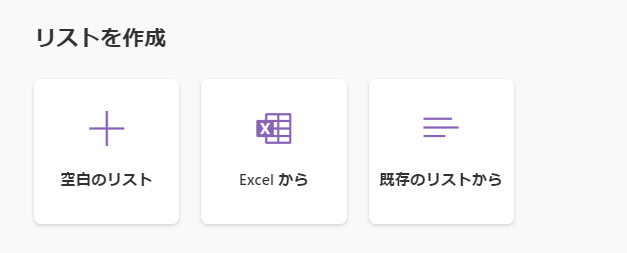
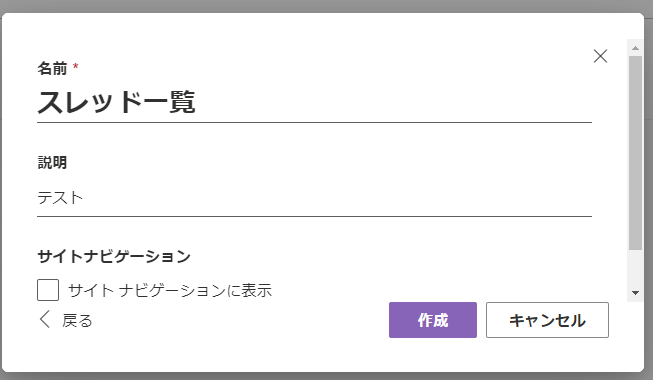
列の追加から「ハイパーリンク」でスレッドURLという名前の列を作成します。
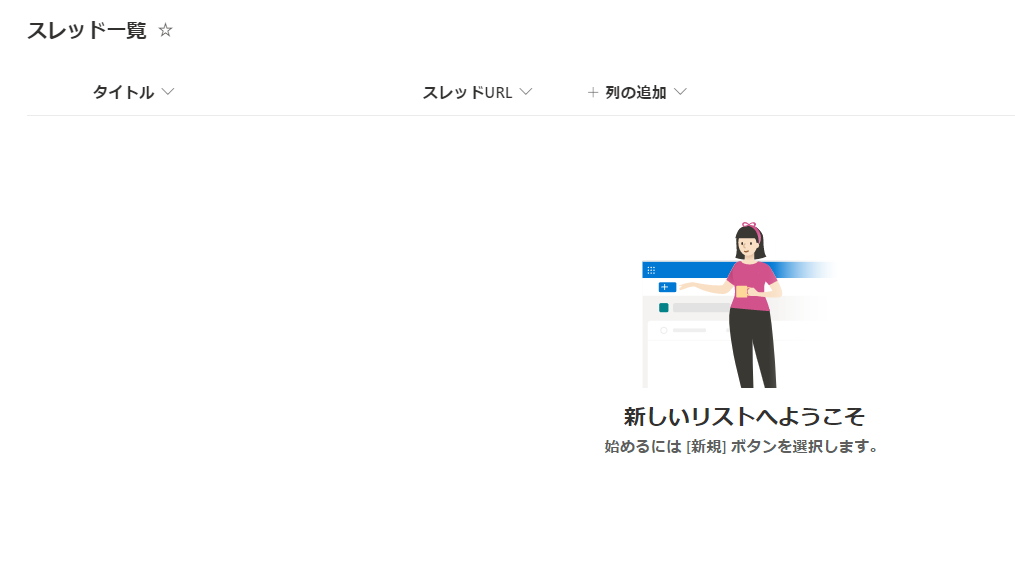
新規スレッドの件名とリンクをリストに入力するフローを作成
新しいフローをクリックします。
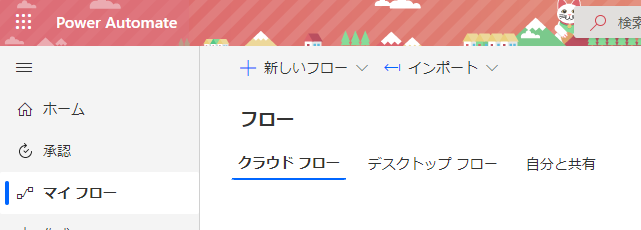
以下のフローを作成して保存します。
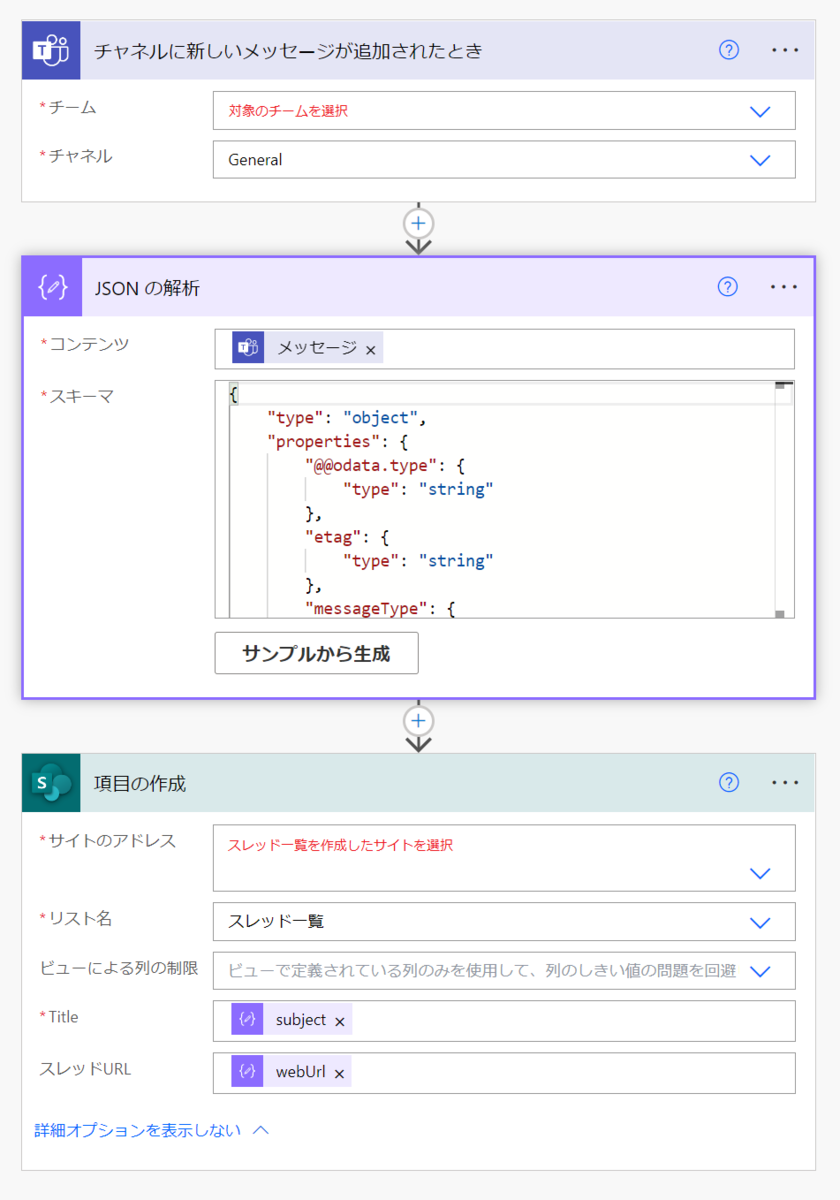
「JSONの解析」には以下を入力してください。
{"type": "object","properties": {"@@odata.type": {"type": "string"},"etag": {"type": "string"},"messageType": {"type": "string"},"createdDateTime": {"type": "string"},"lastModifiedDateTime": {"type": "string"},"subject": {"type": "string"},"importance": {"type": "string"},"locale": {"type": "string"},"webUrl": {"type": "string"},"id": {"type": "string"},"from": {"type": "object","properties": {"user": {"type": "object","properties": {"id": {"type": "string"},"displayName": {"type": "string"},"userIdentityType": {"type": "string"}}}}},"body": {"type": "object","properties": {"contentType": {"type": "string"},"content": {"type": "string"}}},"channelIdentity": {"type": "object","properties": {"teamId": {"type": "string"},"channelId": {"type": "string"}}},"attachments": {"type": "array"},"mentions": {"type": "array"},"reactions": {"type": "array"}}}
フローを実行
フロー実行のトリガーがチャネルへの投稿になるため、テスト投稿を行います。
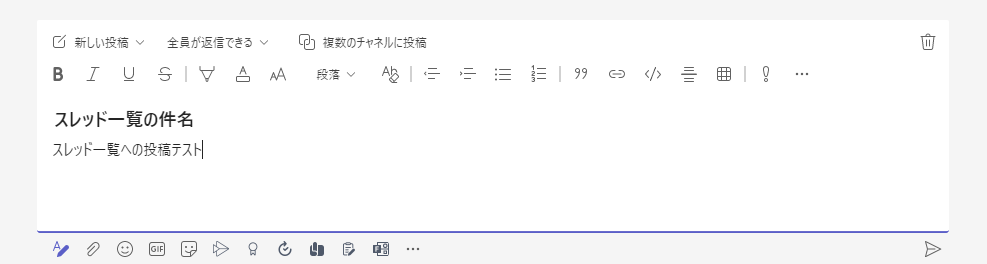
正常に実行されるとリストにスレッド名とURLが記載されます。

URLをクリックすると対象スレッドもしくは、スレッドのやり取りが表示されます。

おわりに
「既存スレッドの取込み編」と組み合わせて利用されましたら、既存スレッド+新規スレッドの一覧化ができますので、ご興味ありましたらぜひお試しください!
私は小規模プロジェクト程度でしたら、タスク単位でスレッドを投稿してタスク一覧としても活用しています!
Teams:スレッド迷子になる方へ!:既存スレッドの取込み編 - JBS Tech Blog
執筆担当者プロフィール

久保 大典(日本ビジネスシステムズ株式会社)
Microsoft 365のエンジニアです。近年はMicrosoft 365利活用案件に携わっています。Power Platformを活用した自動化や業務効率化にも興味あります!仕事以外に気になる趣味はキャンプです!
担当記事一覧